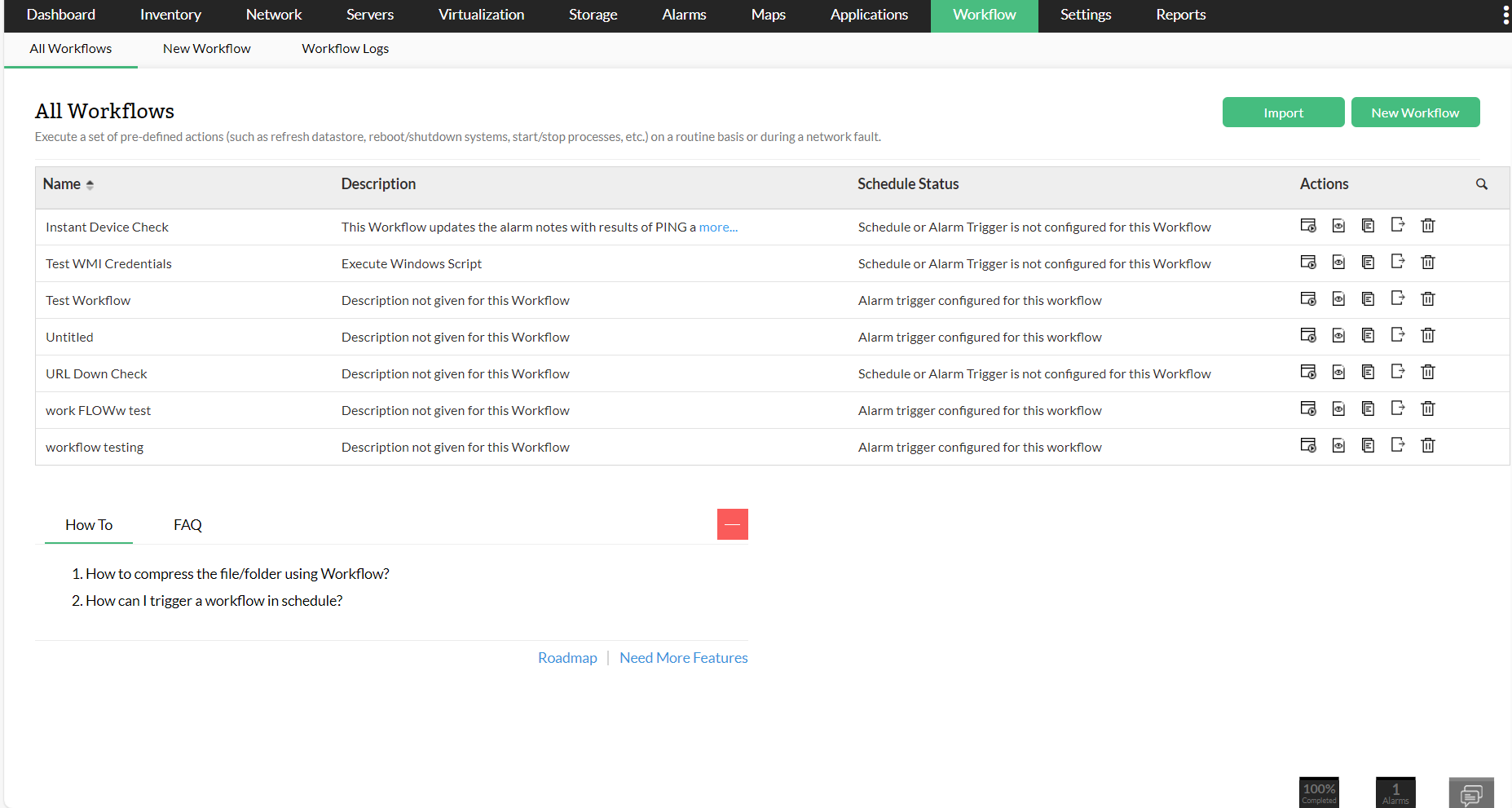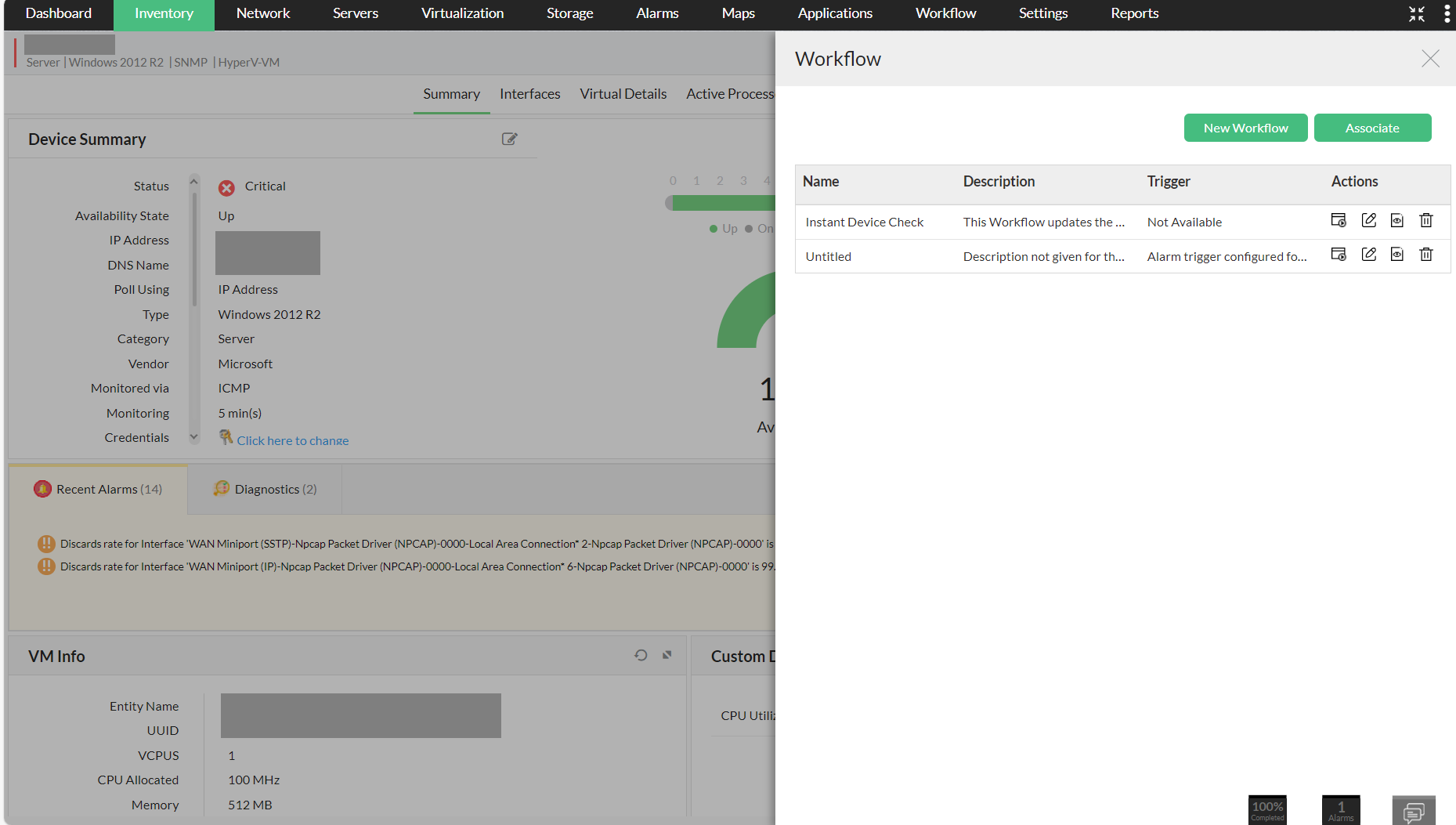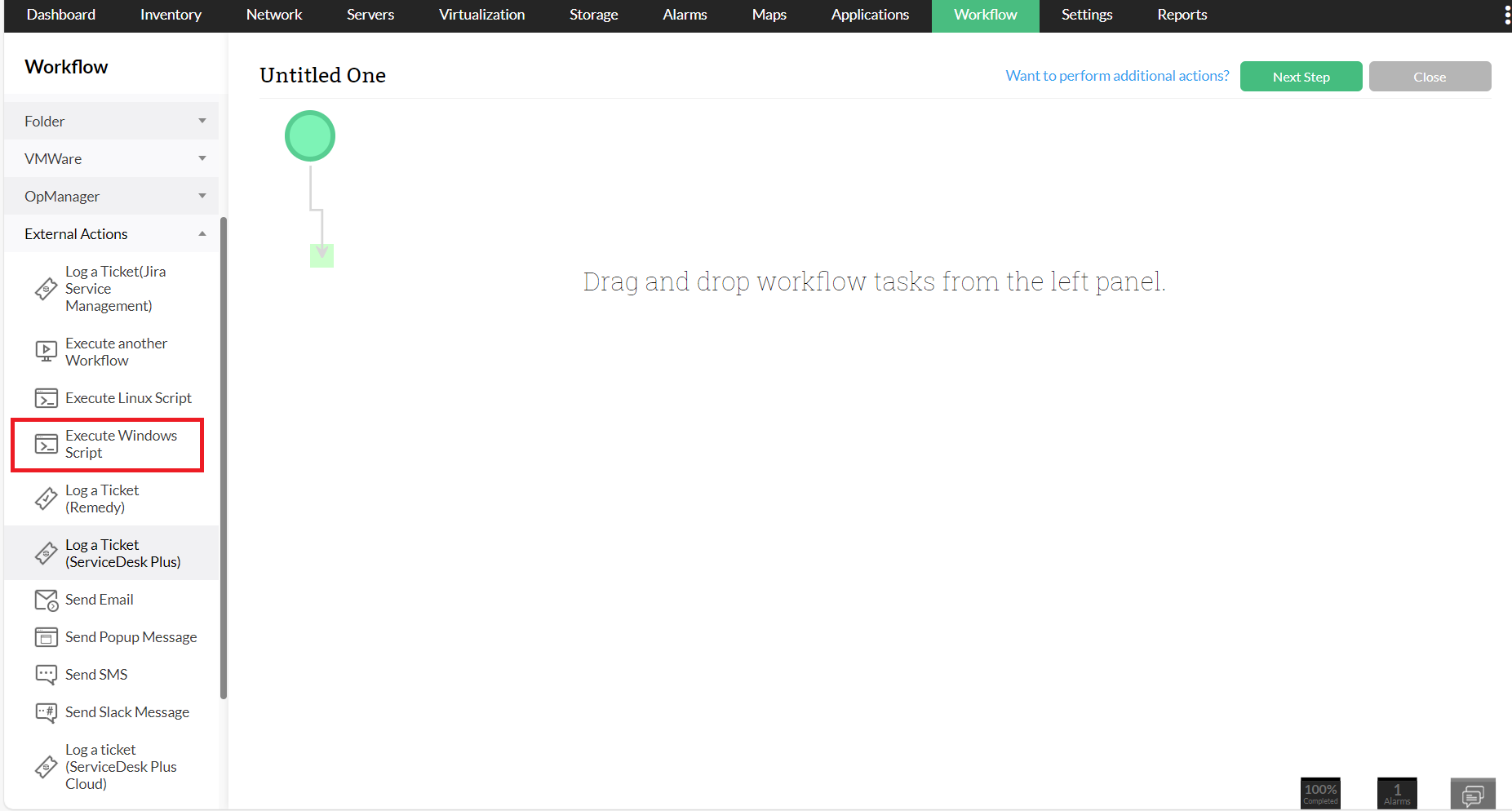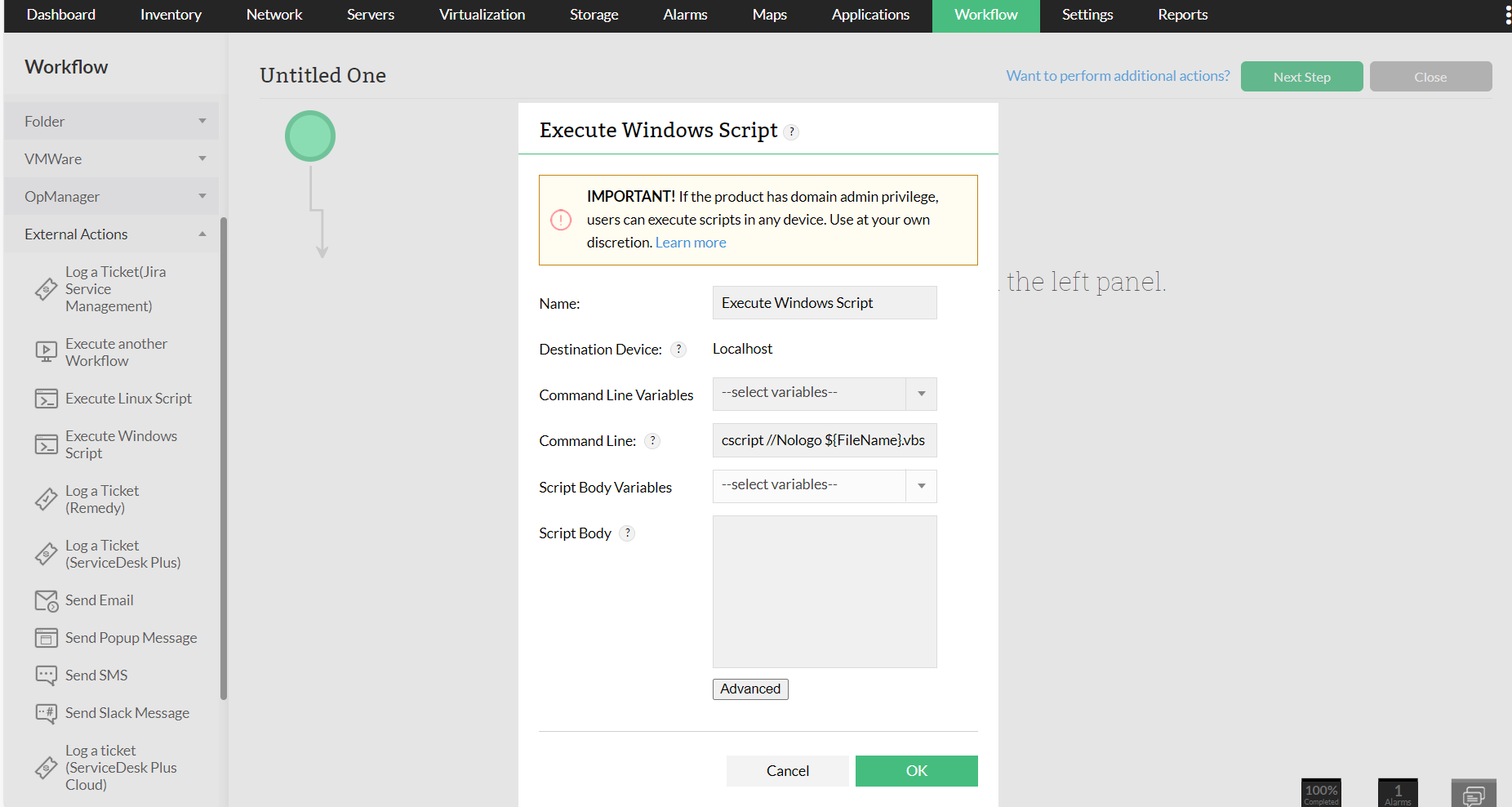执行工作流
OpManager的IT工作流自动化功能可帮助您自动执行初步故障修复措施,从而确保较长的正常运行时间。
在执行工作流之前,请确保已将工作流关联到相应的设备。要执行工作流,
- 单击工作流选项卡。在这里,将列出所有创建的工作流。
- 单击相应工作流上的“执行”图标,然后选择必须在其中执行工作流的设备。
- 还有一个选项可以从相应设备的快照页面执行工作流。转到“设备快照”页面,然后单击页面右上角的“工作流”图标,然后单击相应工作流的“执行”选项。
如何使用工作流中的“执行 Windows 脚本”任务运行 powershell 脚本?
- 转到工作流>新的工作流>外部操作>执行 Windows 脚本。
- 将执行 Windows 脚本操作拖放到工作区中。在弹出窗口中,配置名称、目标设备和命令行。
- 在脚本正文中,输入如下所示的 powershell 脚本:
Set objShell = CreateObject("Wscript.Shell")
objShell.Run("powershell.exe -noexit c:\scripts\test.ps1") - 单击确定。